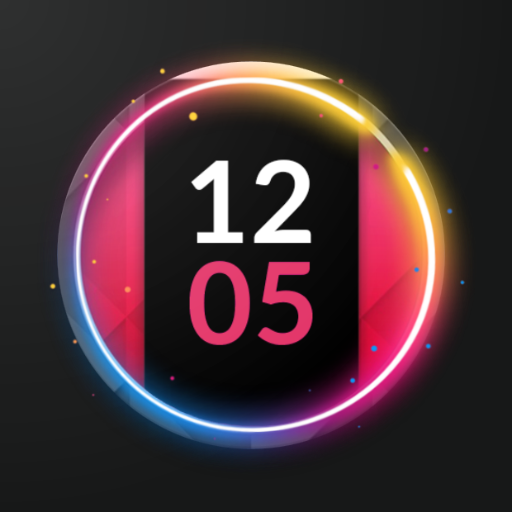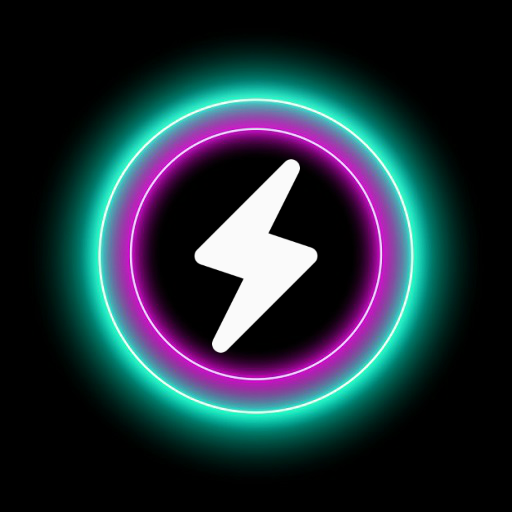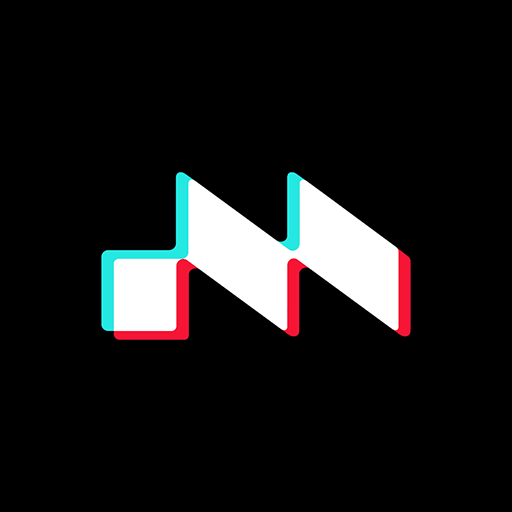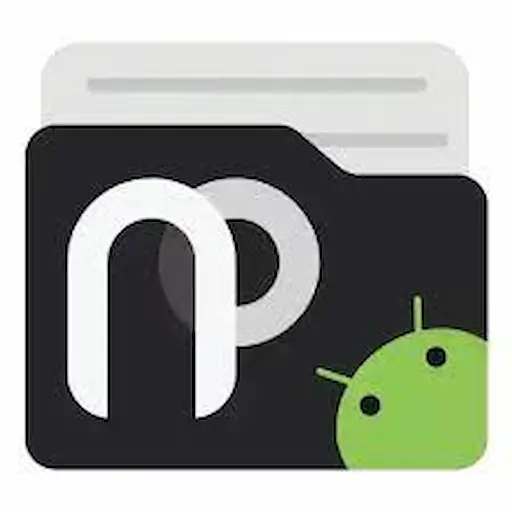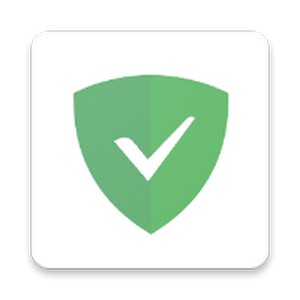Mi Display MOD APK (Premium Unlocked)
newGen MobileUitgebracht op
Juni 1, 2022Bijgewerkt
30-2024-XNUMXMaat
10MVersie
1.5.7Voorwaarden
5.0Downloads
50,000+Krijg het aan
Mod-info
Premium Unlocked
Omschrijving
Mi Display MOD APK is een unieke applicatie die altijd zichtbaar is en een verloopbalk gebruikt waarmee de tijd de hele dag van 's morgens tot' s avonds over het scherm kan overgaan. Deze applicatie is ontworpen om 0% CPU en weinig systeembronnen te gebruiken, terwijl je scherm ingeschakeld blijft om al je belangrijke details te bekijken.
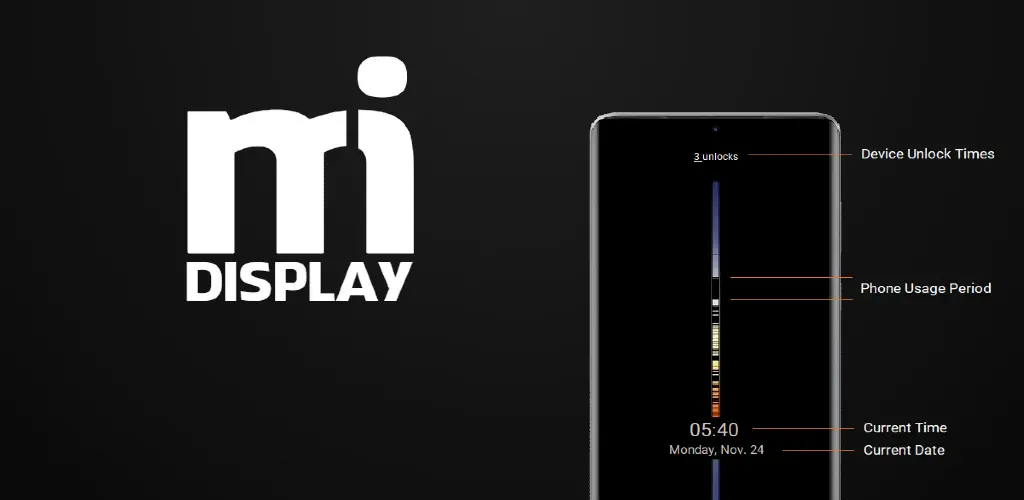
Mi: Altijd zichtbaar overzicht
Mi: Always on Display is de AOD-functie waarmee gebruikers belangrijke informatie zoals tijd, datum, batterijniveau en inkomende meldingen kunnen zien zonder hun apparaat te hoeven ontgrendelen. Het is een handige en nuttige functie waarmee gebruikers op de hoogte blijven zonder voortdurend met hun telefoon te hoeven communiceren.
Geweldige functies
• Uniek Always On Display-systeem (AOD)
• Geïntegreerde tijdregels waarmee u een aangepaste begin- en eindtijd kunt instellen
• Aanpasbare verloopbalk
• Zeer eenvoudig in gebruik en kan gebruikt worden als nachtklok
• Toont het aantal ontgrendelingen van het apparaat, inclusief gebruik
• Lastige meldingen
• Randverlichting
• Batterijweergave
• Weerweergave
• Direct antwoord per sms
"BELANGRIJKE NOTITIE"
Deze app is ontworpen voor AMOLED- en OLED-schermen. Het werkt op alle schermen, zoals LCD of IPS, maar kan op dat soort apparaten meer batterij verbruiken. Dit komt omdat AMOLED en OLED zwarte pixels uitschakelen tijdens LCD, en IPS niet.
“NAVIGATIEBALK TONEN”
Samsung
Als u dit bericht krijgt wanneer deze app via het vergrendelscherm wordt geactiveerd: 'Aanraakinvoer is geblokkeerd', ga dan naar Instellingen -> Weergave van uw apparaat en schakel 'Onbedoelde aanrakingen blokkeren' uit/uit/uit. Hierdoor kan de app werken zoals bedoeld en wordt de onderste navigatiebalk niet meer weergegeven of wordt u niet opnieuw gewaarschuwd; Ook de resolutie-instelling WQHD+ wordt aanbevolen.
Huawei
Als de navigatieknoppen worden weergegeven op het scherm dat altijd aan staat, ga dan naar de instellingen van uw apparaat en zoek naar acci en gedeactiveerde Mistouch-preventie.
“APP WERKT NIET”
Soms besluit uw Android-apparaat willekeurig de service van de app te beëindigen; Om dit te voorkomen, controleer of uw apparaat een batterijmanager heeft en schakel batterijoptimalisatie voor Mi Display uit.
* Als uw apparaat niet in de onderstaande lijst staat, voer dan een Google-zoekopdracht uit naar "achtergrondservice-apps stoppen (Voeg uw apparaatnaam toe)".
* Als u problemen ondervindt bij het vinden van batterijoptimalisatie; Zoek naar 'Batterijoptimalisatie' in uw Android-instellingen.
** Algemene apparaten **
1. Ga naar apparaatinstellingen.
2. Apps en meldingen.
3. Speciale app-toegang.
4. Batterijoptimalisatie.
5. Selecteer de pijl naar beneden bovenaan en kies “Alle apps”.
6. Selecteer Mi-display.
7. Selecteer Niet optimaliseren.
** Specifieke apparaten **
Huawei
1. Open de batterij-instellingen van uw Huawei-smartphone.
2. Open de instellingen voor het starten van de app op uw Huawei.
3. Zoek Mi Display en zet de schakelaar uit op 'Handmatig beheren'. U krijgt onmiddellijk een prompt te zien waarin u wordt gevraagd wat voor soort activiteiten u de app wilt laten uitvoeren. Om alle problemen te elimineren, is het een goed idee om alle modi te selecteren, zoals 'Automatisch starten', 'Secundair starten' en 'Uitvoeren op de achtergrond'.
Xiaomi
1. Open het menu Instellingen op uw Xiaomi-apparaat.
2. Tik op Batterij en prestaties in Instellingen.
3. Tik op Batterijgebruik van app beheren.
4. Tik op Apps kiezen uit Batterijgebruik van apps beheren.
5. Tik op Geïnstalleerde apps en kies Mi Display.
6. Tik op Geen beperkingen.
OnePlus
1. Open de instellingen op uw OnePlus-apparaat en tik op Geavanceerd.
2. Tik op Recent app-beheer.
3. Tik op Normaal wissen om de takenlijst en de cache te wissen zonder het achtergrondproces te wissen.
4. Vergrendel Mi-display in recente apps.
Samsung
1. Ga naar apparaatinstellingen.
2. Zoek naar Batterijgebruik optimaliseren.
3. Selecteer Alle apps in het vervolgkeuzemenu.
4. Zet de schakelaar in de uit-positie zodat Mi Display niet automatisch wordt geoptimaliseerd.
“Vertrouw op de HEER met heel uw hart; vertrouw niet op uw intelligentie. Ken hem op al uw paden, en hij zal uw wegen recht houden” – Spreuken 3:6
Wat is er nieuw
Bedankt dat u voor Mi Display hebt gekozen.
V 1.5.7
- Bugfix's en verbeteringen